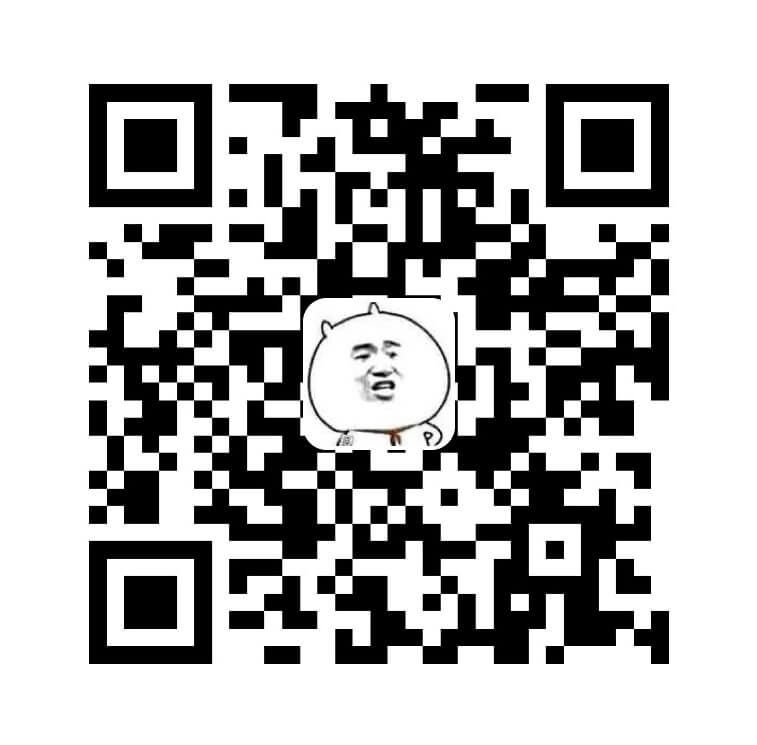[转载]samba安装与配置
一、简介
Samba是一个能让Linux系统应用Microsoft网络通讯协议的软件,而SMB是Server Message Block的缩写,即为服务器消息块 ,SMB主要是作为Microsoft的网络通讯协议,后来Samba将SMB通信协议应用到了Linux系统上,就形成了现在的Samba软件。后来微软又把 SMB 改名为 CIFS(Common Internet File System),即公共 Internet 文件系统,并且加入了许多新的功能,这样一来,使得Samba具有了更强大的功能。
Samba最大的功能就是可以用于Linux与windows系统直接的文件共享和打印共享,Samba既可以用于windows与Linux之间的文件共享,也可以用于Linux与Linux之间的资源共享,由于NFS(网络文件系统)可以很好的完成Linux与Linux之间的数据共享,因而 Samba较多的用在了Linux与windows之间的数据共享上面。
SMB是基于客户机/服务器型的协议,因而一台Samba服务器既可以充当文件共享服务器,也可以充当一个Samba的客户端,例如,一台在Linux 下已经架设好的Samba服务器,windows客户端就可以通过SMB协议共享Samba服务器上的资源文件,同时,Samba服务器也可以访问网络中 其它windows系统或者Linux系统共享出来的文件。
Samba在windows下使用的是NetBIOS协议,如果你要使用Linux下共享出来的文件,请确认你的windows系统下是否安装了NetBIOS协议。
组成Samba运行的有两个服务,一个是SMB,另一个是NMB;SMB是Samba 的核心启动服务,主要负责建立 Linux Samba服务器与Samba客户机之间的对话, 验证用户身份并提供对文件和打印系统的访问,只有SMB服务启动,才能实现文件的共享,监听139 TCP端口;而NMB服务是负责解析用的,类似与DNS实现的功能,NMB可以把Linux系统共享的工作组名称与其IP对应起来,如果NMB服务没有启动,就只能通过IP来访问共享文件,监听137和138 UDP端口。
例如,某台Samba服务器的IP地址为10.0.0.163,对应的工作组名称为davidsamba,那么在Windows的IE浏览器输入下面两条指令都可以访问共享文件。其实这就是Windows下查看Linux Samba服务器共享文件的方法。
\\10.0.0.163\共享目录名称
\\davidsamba\共享目录名称
Samba服务器可实现如下功能:WINS和DNS服务; 网络浏览服务; Linux和Windows域之间的认证和授权; UNICODE字符集和域名映射;满足CIFS协议的UNIX共享等。
二、系统环境
系统平台:CentOS release 6.3 (Final)
Samba版本:samba-3.5.10-125.el6.x86_64
Samba Server IP:10.0.0.163
防火墙已关闭/iptables: Firewall is not running.
SELINUX=disabled
三、安装Samba服务
1、在可以联网的机器上使用yum工具安装,如果未联网,则挂载系统光盘进行安装。
yum install samba samba-client samba-swat
有依赖关系的包samba-common、samba-winbind-clients、libsmbclient将自动安装上去。
2、查看安装状况
rpm -qa|grep samba
3、安装包说明
samba-common-3.5.10-125.el6.x86_64 //主要提供samba服务器的设置文件与设置文件语法检验程序testparm
samba-client-3.5.10-125.el6.x86_64 //客户端软件,主要提供linux主机作为客户端时,所需要的工具指令集
samba-swat-3.5.10-125.el6.x86_64 //基于https协议的samba服务器web配置界面
samba-3.5.10-125.el6.x86_64 //服务器端软件,主要提供samba服务器的守护程序,共享文档,日志的轮替,开机默认选项
Samba服务器安装完毕,会生成配置文件目录/etc/samba和其它一些samba可执行命令工具,/etc/samba/smb.conf是samba的核心配置文件,/etc/init.d/smb是samba的启动/关闭文件。
4、启动Samba服务器
可以通过/etc/init.d/smb start/stop/restart来启动、关闭、重启Samba服务,启动SMB服务如下所示:

5、查看samba的服务启动情况
service smb status
6、设置开机自启动
chkconfig --level 35 smb on //在3、5级别上自动运行samba服务
案例
公司现有一个工作组workgroup,需要添加samba服务器作为文件服务器,并发布共享目录/share,共享名为public,此共享目录允许所有员工访问。
a. 修改samba的主配置文件如下:
#======================= Global Settings =====================================
[global] //该设置与Samba服务整体运行环境有关,它的设置项目针对所有共享资源
# ----------------------- Network Related Options -------------------------
#
# workgroup = NT-Domain-Name or Workgroup-Name, eg: MIDEARTH
#
# server string is the equivalent of the NT Description field
#
# netbios name can be used to specify a server name not tied to the hostname
workgroup = WORKGROUP //定义工作组,也就是windows中的工作组概念
server string = David Samba Server Version %v //定义Samba服务器的简要说明
netbios name = DavidSamba //定义windows中显示出来的计算机名称
# --------------------------- Logging Options -----------------------------
#
# Log File let you specify where to put logs and how to split them up.
log file = /var/log/samba/log.%m //定义Samba用户的日志文件,%m代表客户端主机名
//Samba服务器会在指定的目录中为每个登陆主机建立不同的日志文件
# ----------------------- Standalone Server Options ------------------------
#
# Scurity can be set to user, share(deprecated) or server(deprecated)
security = share //共享级别,用户不需要账号和密码即可访问
#============================ Share Definitions ==============================
[public] //设置针对的是共享目录个别的设置,只对当前的共享资源起作用
comment = Public Stuff //对共享目录的说明文件,自己可以定义说明信息
path = /share //用来指定共享的目录,必选项
public = yes //所有人可查看,等效于guest ok = yes
b. 建立共享目录
上面设置了共享目录为/share,下面就需要建立/share目录:
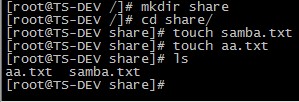
由于要设置匿名用户可以下载或上传共享文件,所以要给/share目录授权为nobody权限。

c. 重启smb服务

d. 测试smb.conf配置是否正确
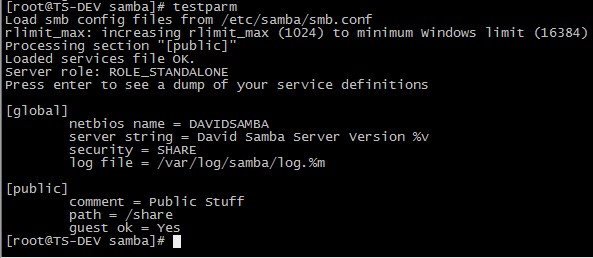
e. 访问Samba服务器的共享文件
- 在Linux下访问Samba服务器的共享文件
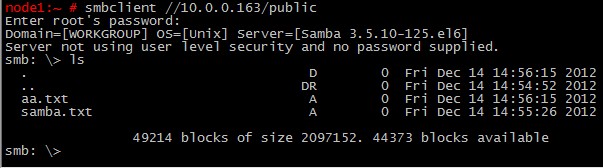
- 在windows下访问Samba服务器的共享文件
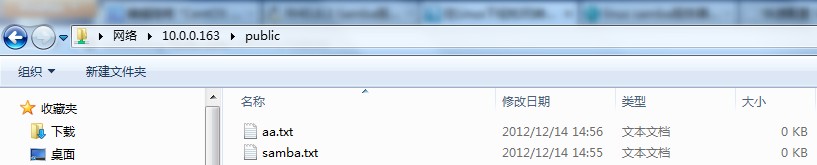
原文地址:http://www.cnblogs.com/mchina/archive/2012/12/18/2816717.html
- 本博客所有文章除特别声明外,均可转载和分享,转载请注明出处!
- 本文地址:https://www.leevii.com/?p=469